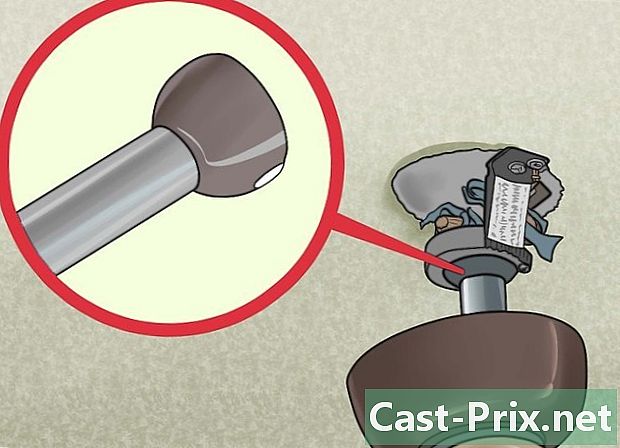כיצד לשחזר הפעלה ב- Chrome במחשב Mac ו- PC
מְחַבֵּר:
Laura McKinney
תאריך הבריאה:
10 אַפּרִיל 2021
תאריך עדכון:
1 יולי 2024

תוֹכֶן
- בשלבים
- שיטה 1 שחזר את ההפעלה בהפעלה
- שיטה 2 פתיחה מחדש של לשונית סגורה ב- Mac
- שיטה 3 פתיחה מחדש של כרטיסייה סגורה בחלונות
אפשר לשחזר את הפגישה האחרונה שלה בגוגל כרום, פשוט דע לאן ללחוץ!
בשלבים
שיטה 1 שחזר את ההפעלה בהפעלה
-
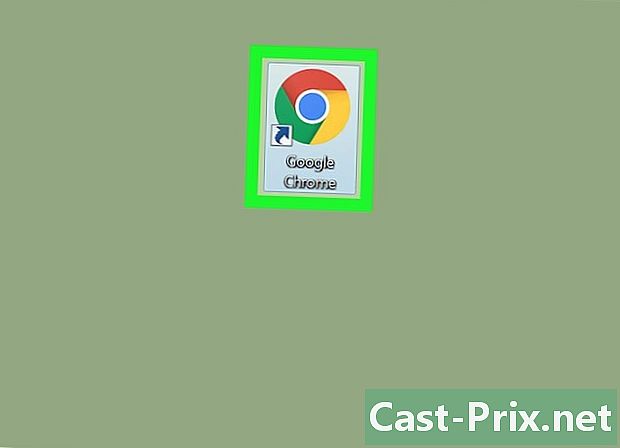
פתח את Google Chrome במחשב שלך. אייקון Google Chrome הוא כדור צבעוני עם נקודה כחולה במרכז. אתה יכול למצוא אותו בתיקיית היישומים ב- Mac ובתפריט ההתחלה של Windows. -
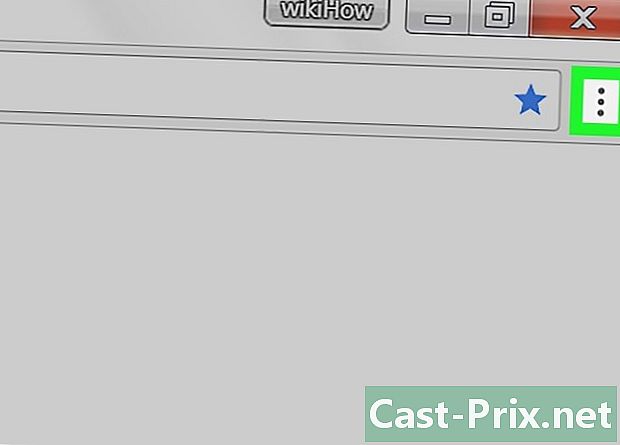
לחץ על שלוש הנקודות האנכיות. סמל זה ממוקם לצד סרגל הכתובות בפינה השמאלית העליונה של הדפדפן. זה נותן גישה לתפריט נפתח. -
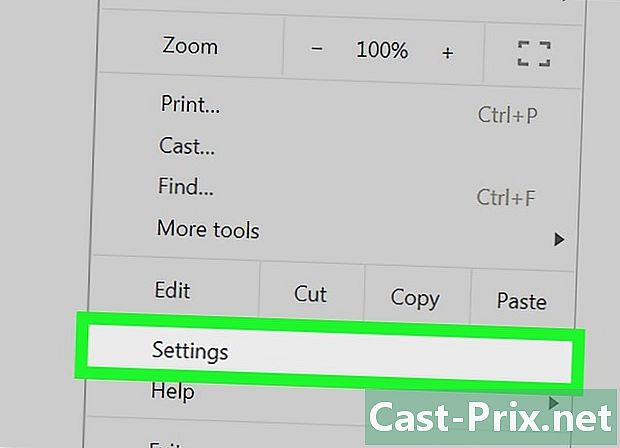
לחץ על הגדרות בתפריט. פעולה זו תפתח חלון חדש המפרט את הגדרות הדפדפן שלך. -
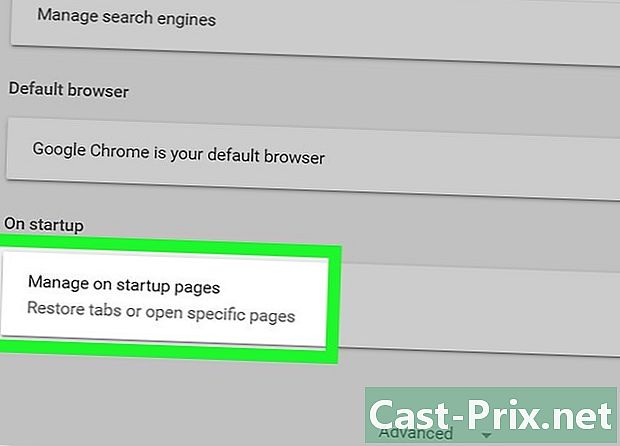
גלול למטה ולחץ בהפעלה. אפשרות זו נמצאת בתחתית העמוד, לפני האופציה הגדרות מתקדמות. זה מאפשר לך לשנות את פעולת הדפדפן בעת ההפעלה. -

לחץ על המשך בפעילויות שלי במקום בו הפסקתי. לאחר שתבחר באפשרות זו, הדפדפן שלך ישחזר את כל העמודים הפתוחים בפגישה הקודמת.
שיטה 2 פתיחה מחדש של לשונית סגורה ב- Mac
-

פתח את Google Chrome במחשב שלך. אייקון Google Chrome הוא כדור צבעוני עם נקודה כחולה במרכז. אתה יכול למצוא אותו בתיקיית היישומים או בשולחן העבודה. -
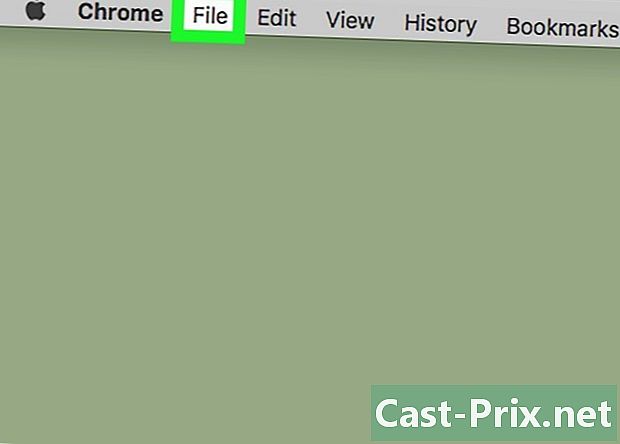
לחץ על הסמל שיא. זה ליד סמל Apple בשורת התפריטים בפינה השמאלית העליונה של המסך. זה נותן גישה לתפריט נפתח. -
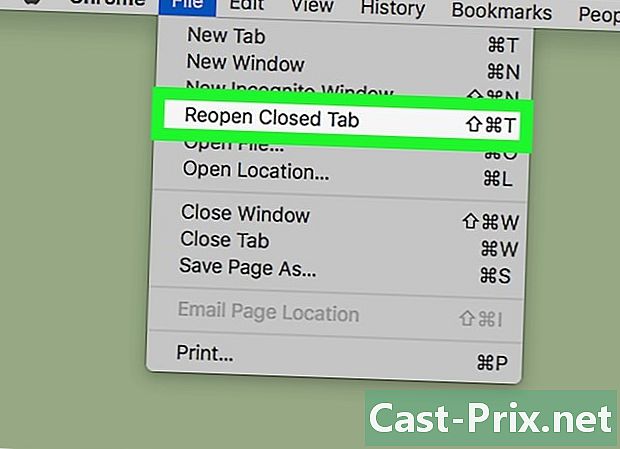
לחץ על פתח מחדש חלון סגור בתפריט. פקודה זו מאפשרת לך לשחזר את החלון הסגור האחרון בדפדפן שלך. החלון ייפתח בכרטיסייה חדשה.- אתה יכול גם להשתמש בקיצור המקשים Ift Shift+⌘ פיקוד+T לפתוח מחדש חלון שנסגר לאחרונה.
-
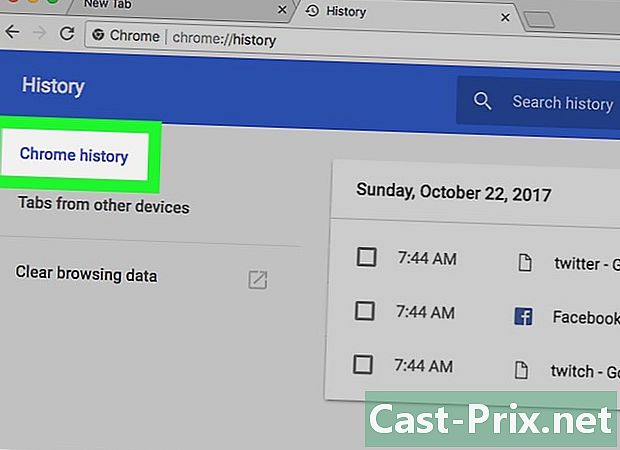
לחץ על היסטורי. אתה ניגש לפקודה זו בשורת התפריטים, בפינה השמאלית העליונה של המסך. ההיסטוריה היא רשימת כל הכרטיסיות שנסגרו לאחרונה, ואת כל האתרים שבהם ביקרת לאחרונה. -
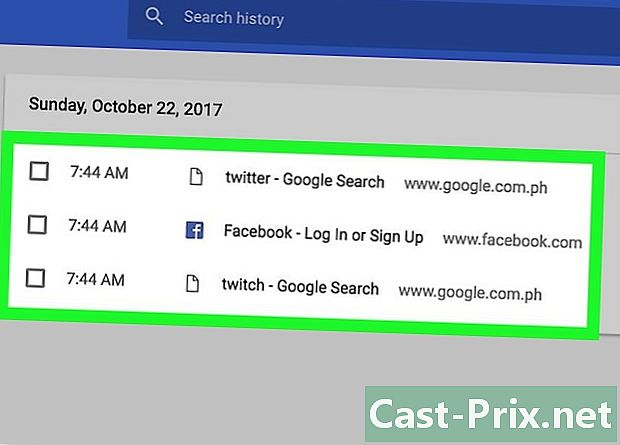
חפש בהיסטוריה את החלון שנסגר לאחרונה. ההיסטוריה מציגה את כל החלונות שנסגרו לפני זמן קצר תחת הכותרת נסגר לאחרונה.- אם לחלון שסגרת היו כרטיסיות מרובות, הרשימה תחת הכותרת נסגר לאחרונה יראה לך את כל הכרטיסיות. לדוגמה, אם יש לך שלוש טאבים פתוחים וסוגרים את החלון, ההיסטוריה תוצג 3 כרטיסיות.
-
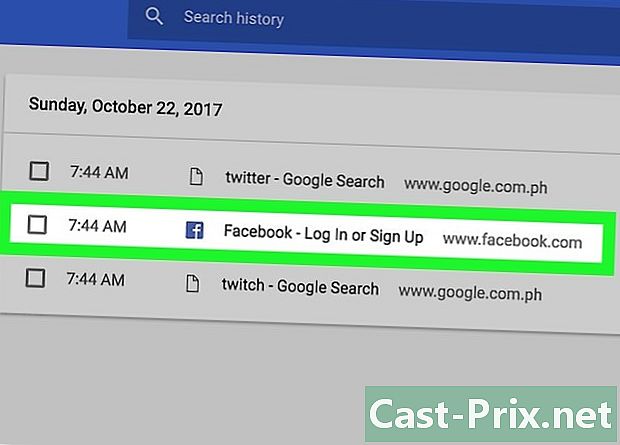
לחץ על אחד האתרים ברשימה. זה ייפתח בכרטיסייה חדשה.- אם אתה פותח מחדש חלון עם מספר כרטיסיות, מקם את העכבר מעל למספר הכרטיסיות ברשימה ולחץ שחזר את כל הכרטיסיות.
שיטה 3 פתיחה מחדש של כרטיסייה סגורה בחלונות
-
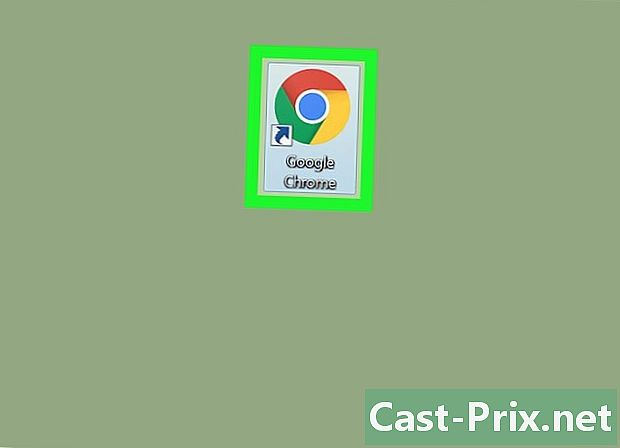
פתח את Google Chrome במחשב שלך. אייקון Google Chrome הוא כדור צבעוני עם נקודה כחולה במרכז. תוכלו למצוא אותו בתפריט ההתחלה. -
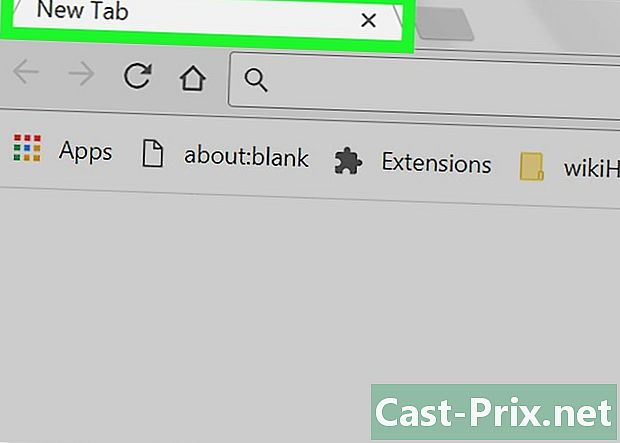
לחץ באמצעות לחצן העכבר הימני בכל מקום בסרגל הכרטיסיות. מקם את העכבר על מקום ריק בשורת הלשוניות של הדפדפן ולחץ באמצעות לחצן העכבר הימני. תראה תפריט נפתח. -
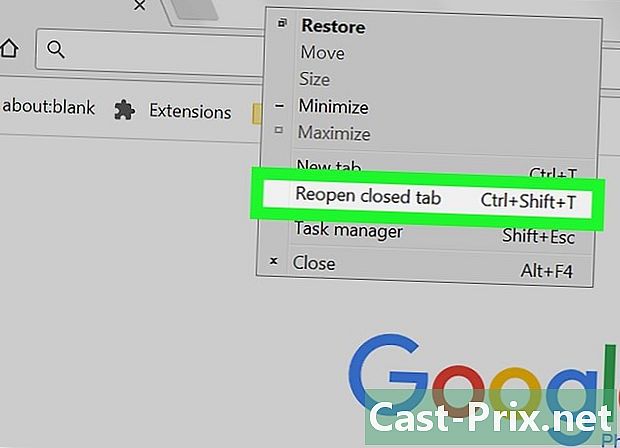
לחץ על פתח מחדש את הכרטיסייה הסגורה בתפריט. פקודה זו תשחזר את הפגישות שנסגרו לאחרונה בדפדפן זה. אלה יופיעו בלשונית חדשה.- אתה יכול גם להשתמש בקיצור המקשים Ift Shift+בקרתי+T לפתוח מחדש מושב שנסגר לאחרונה.
- אם סתם סתם חלון עם מספר כרטיסיות, הפקודה הבאה תופיע: פתח מחדש את החלון הסגור. על ידי לחיצה עליו החלון ייפתח מחדש עם כל הכרטיסיות שפתחת.